
GARDEN GROVE, California (NV) – Ít người biết bàn phím của máy tính chạy Windows có thể gõ được nhiều ký tự đặc biệt và cả các biểu tượng cảm xúc mặc dù chúng không xuất hiện trên bàn phím. Dĩ nhiên là cách để gõ ra những ký tự ẩn này sẽ đặc biệt hơn các ký tự có trên bàn phím.
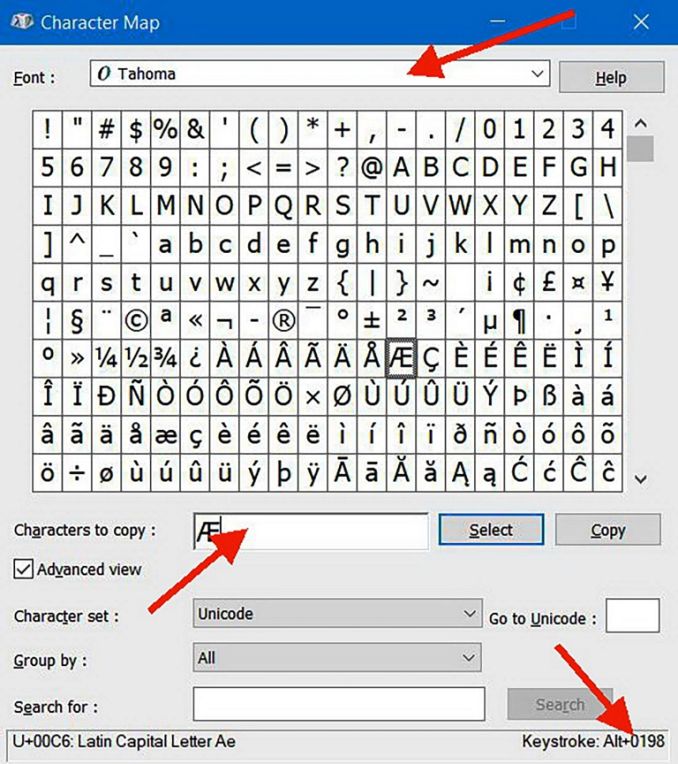
1- Bản đồ ký tự (Characters Map)
Bản đồ ký tự đã có từ khi Windows ra đời, nó không có emoji và kaomoji nhưng nó cho phép bạn chuyển đổi phông chữ và ngôn ngữ nên bạn sẽ có được nhiều ký tự đặc biệt hơn. Để mở bản đồ ký tự bạn nhấn tổ hợp phím (Windows) + (R) sau đó gõ charmap rồi bấm Enter.
Bạn tìm ký tự cần chèn vào văn bản rồi bấm kép chuột lên ký tự đó để đưa nó vào khung Characters to copy, bạn có thể chọn nhiều ký tự khác nhau rồi chèn chúng cùng lúc bằng cách bấm tổ hợp phím (Ctrl) + (V).
Lưu ý: Ở phía dưới góc phải của Characters Map có hiển thị hướng dẫn cách nhập nhanh ký tự đặc biệt đang chọn là bấm tổ hợp phím (Alt) + (các phím bên bàn phím số) mà không cần mở Characters Map. Thí dụ: bấm Alt + 0198 sẽ cho ra ký tự Æ. Cách này chỉ hiệu lực nếu máy tính của bạn có bàn phím số riêng biệt.
2- Dùng bảng ký tự

Từ 2019, trong Windows 10 có tích hợp một bảng ký tự bao gồm các emoji, ký tự đặc biệt và kaomoji (emoji được làm bằng các ký tự Nhật Bản) để người dùng chọn và nhập vào văn bản. Để sử dụng bảng ký tự, bạn chỉ cần bấm tổ hợp phím (Windows) + (.) hoặc (Windows) + (;) là nó sẽ xuất hiện.
Phía trên bảng ký tự có ba tab danh mục chính là Emoji, Kaomoji và Symbols và phía dưới có các tab phân nhóm theo từng danh mục để người dùng dễ tìm kiếm. Bạn bấm chuột lên ký tự đặc biệt bất kỳ để chèn nó vào văn bản ngay vị trí con trỏ.
Các ký tự đã được bạn sử dụng sẽ được theo dõi và liệt kê riêng (khi nhấn vào biểu tượng đồng hồ ở phía dưới) để bạn sử dụng nhanh hơn sau này.
3- Bàn phím ảo (on-screen keyboard)
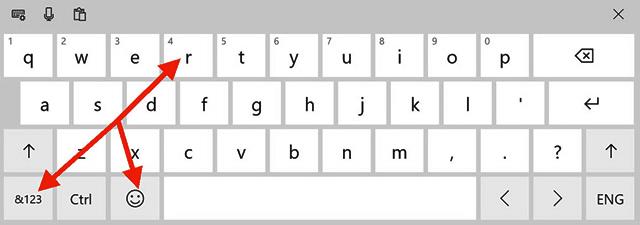
Windows 10 cũng trang bị một bàn phím ảo gọi là on-screen keyboard giống như bàn phím trên các thiết bị cầm tay chạy Android hay iOS. Nó giúp bạn gõ các chữ có dấu hoặc một vài ký tự đặc biệt phổ biến. Bạn có thể thêm nó vào taskbar của Windows bằng cách bấm phím phải chuột lên taskbar rồi chọn mục Show touch keyboard button.
Để gõ các chữ có dấu, bạn bấm và giữ vào chữ cái chính rồi di chuột vào chữ có dấu bạn cần. Bạn nhấn vào nút &123 nằm ở bên dưới trái bàn phím ảo để gõ ký tự đặc biệt và bấm vào biểu tượng omega để hiện nhiều ký tự khác. Bấm lên biểu tượng mặt cười để sử dụng emoji.
Lê Hoàn
Theo Người Việt Online ngày 25/6/2020

Be the first to comment